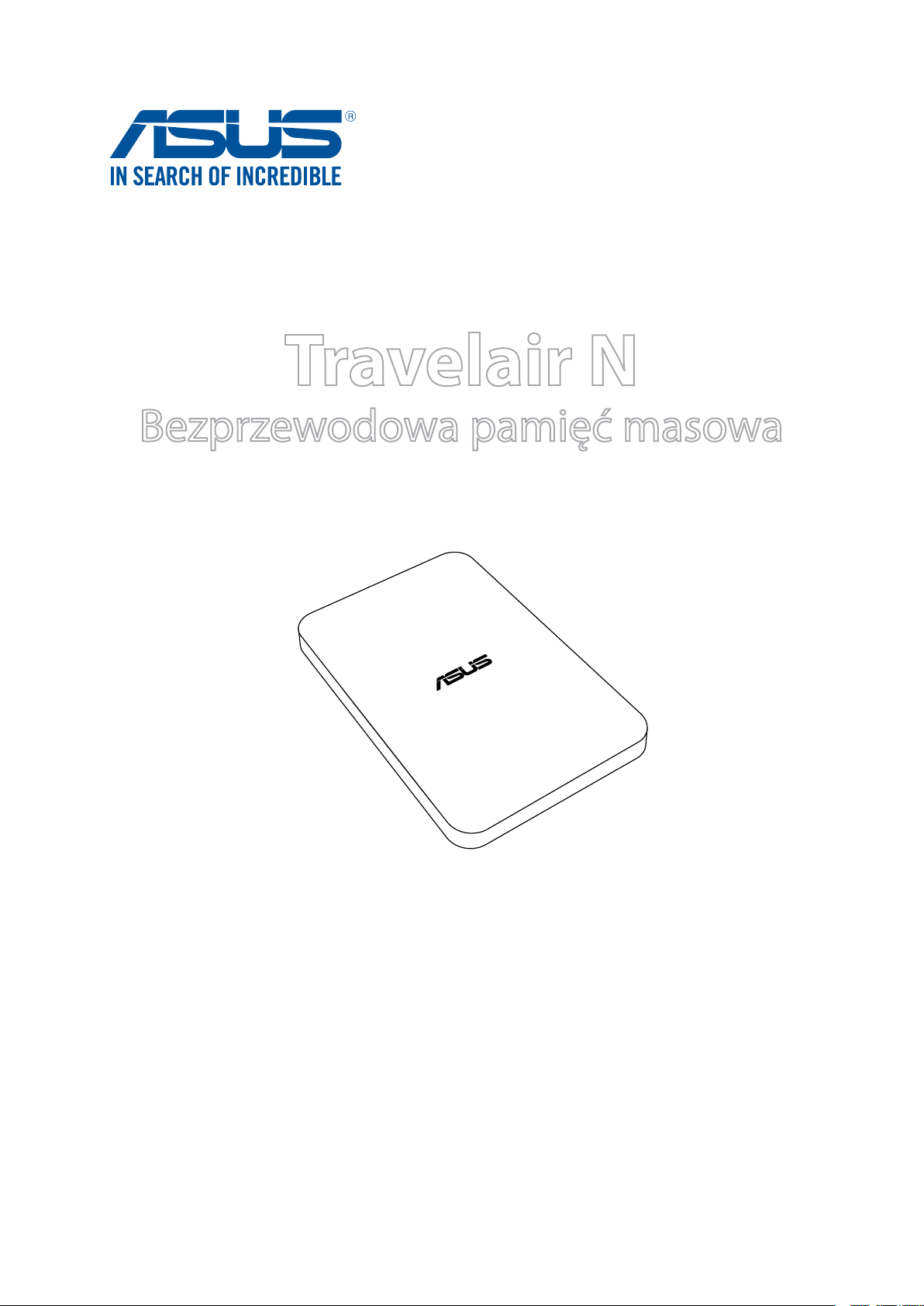
Travelair N
Bezprzewodowa pamięć masowa
Przewodnik użytkownika
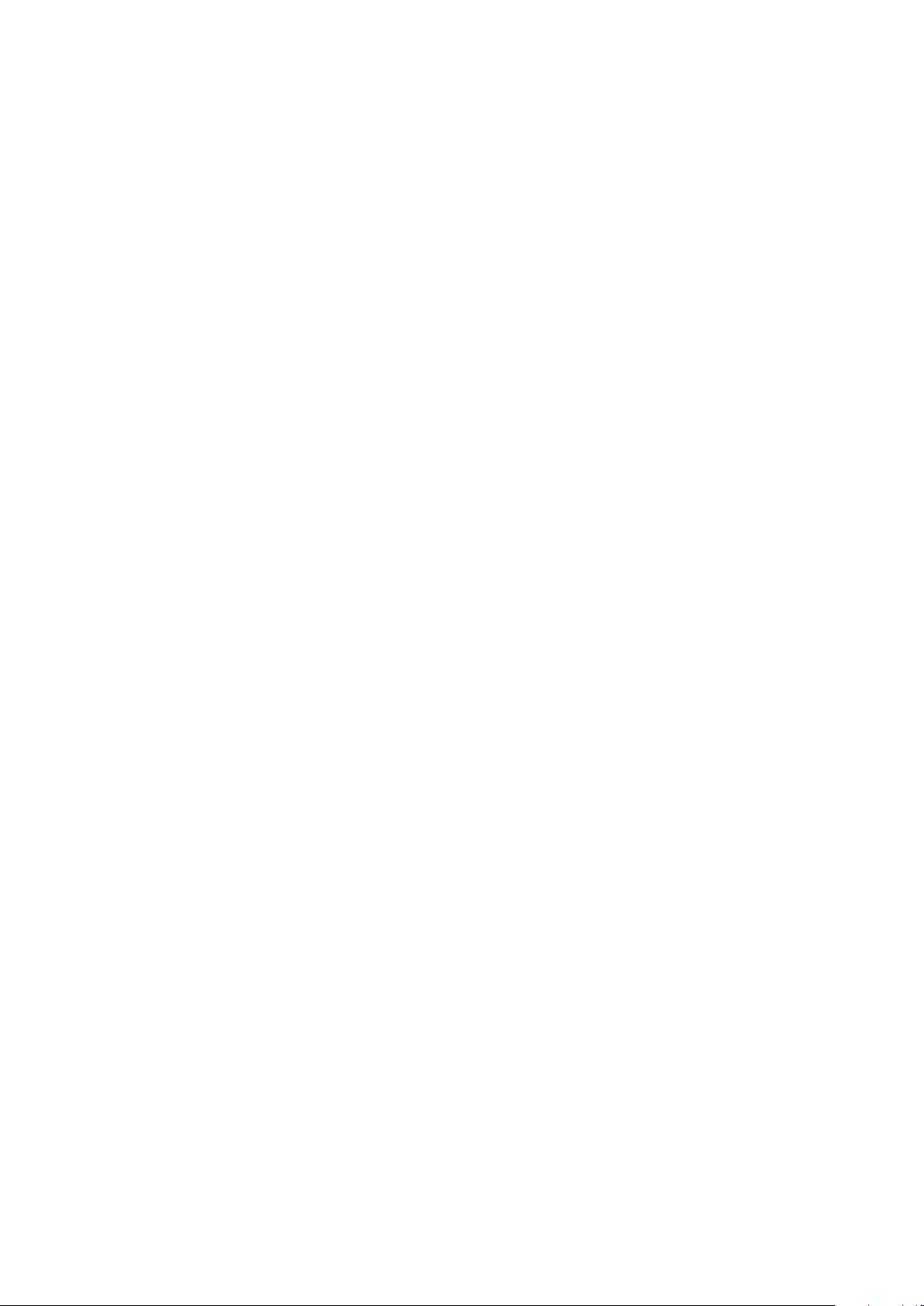
PL11181
Wydanie poprawione wersja 2
Styczeń 2016
Copyright © 2016 ASUSTeK Computer Inc. Wszelkie prawa zastrzeżone.
Żadnej z części tego podręcznika, włącznie z opisem produktów i oprogramowania, nie można
powielać, przenosić, przetwarzać, przechowywać w systemie odzyskiwania danych lub tłumaczyć
na inne języki, w jakiejkolwiek formie lub w jakikolwiek sposób, za wyjątkiem wykonywania
kopii zapasowej dokumentacji otrzymanej od dostawcy, bez wyraźnego, pisemnego pozwolenia
ASUSTeK COMPUTER INC. (“ASUS”).
Gwarancja na produkt lub usługa gwarancyjna nie zostanie wydłużona, jeśli: (1) produkt był
naprawiany, modyfikowany lub zmieniany, jeśli wykonane naprawy, modyfikacje lub zmiany zostały
wykonane bez pisemnej autoryzacji ASUS; lub, gdy (2) została uszkodzona lub usunięta etykieta z
numerem seryjnym.
ASUS UDOSTĘPNIA TEN PODRĘCZNIK W STANIE “JAKI JEST”, BEZ UDZIELANIA JAKICHKOLWIEK
GWARANCJI, ZARÓWNO WYRAŹNYCH JAK I DOMNIEMANYCH, WŁĄCZNIE, ALE NIE TYLKO
Z DOMNIEMANYMI GWARANCJAMI LUB WARUNKAMI PRZYDATNOŚCI HANDLOWEJ LUB
DOPASOWANIA DO OKREŚLONEGO CELU. W ŻADNYM PRZYPADKU FIRMA ASUS, JEJ DYREKTORZY,
KIEROWNICY, PRACOWNICY LUB AGENCI NIE BĘDĄ ODPOWIADAĆ ZA JAKIEKOLWIEK
NIEBEZPOŚREDNIE, SPECJANE, PRZYPADKOWE LUB KONSEKWENTNE SZKODY (WŁĄCZNIE Z UTRATĄ
ZYSKÓW, TRANSAKCJI BIZNESOWYCH, UTRATĄ MOŻLIWOŚCI KORZYSTANIA LUB UTRACENIEM
DANYCH, PRZERWAMI W PROWADZENIU DZIAŁANOŚCI ITP.) NAWET, JEŚLI FIRMA ASUS
UPRZEDZAŁA O MOŻLIWOŚCI ZAISTNIENIA TAKICH SZKÓD, W WYNIKU JAKICHKOLWIEK DEFEKTÓW
LUB BŁĘDÓW W NINIEJSZYM PODRĘCZNIKU LUB PRODUKCIE.
SPECYFIKACJE I INFORMACJE ZNAJDUJĄCE SIĘ W TYM PODRĘCZNIKU, SŁUŻĄ WYŁĄCZNIE
CELOM INFORMACYJNYM I MOGĄ ZOSTAĆ ZMIENIONE W DOWOLNYM CZASIE, BEZ
POWIADOMIENIA, DLATEGO TEŻ, NIE MOGĄ BYĆ INTERPRETOWANE JAKO WIĄŻĄCE FIRMĘ ASUS
DO ODPOWIEDZIALNOŚCI. ASUS NIE ODPOWIADA ZA JAKIEKOLWIEK BŁĘDY I NIEDOKŁADNOŚCI,
KTÓRE MOGĄ WYSTĄPIĆ W TYM PODRĘCZNIKU, WŁĄCZNIE Z OPISANYMI W NIM PRODUKTAMI I
OPROGRAMOWANIEM.
Produkty i nazwy firm pojawiające się w tym podręczniku mogą, ale nie muszą być zastrzeżonymi
znakami towarowymi lub prawami autorskimi ich odpowiednich właścicieli i używane są wyłącznie
w celu identyfikacji lub wyjaśnienia z korzyścią dla ich właścicieli i bez naruszania ich praw.
2
ASUS Travelair N
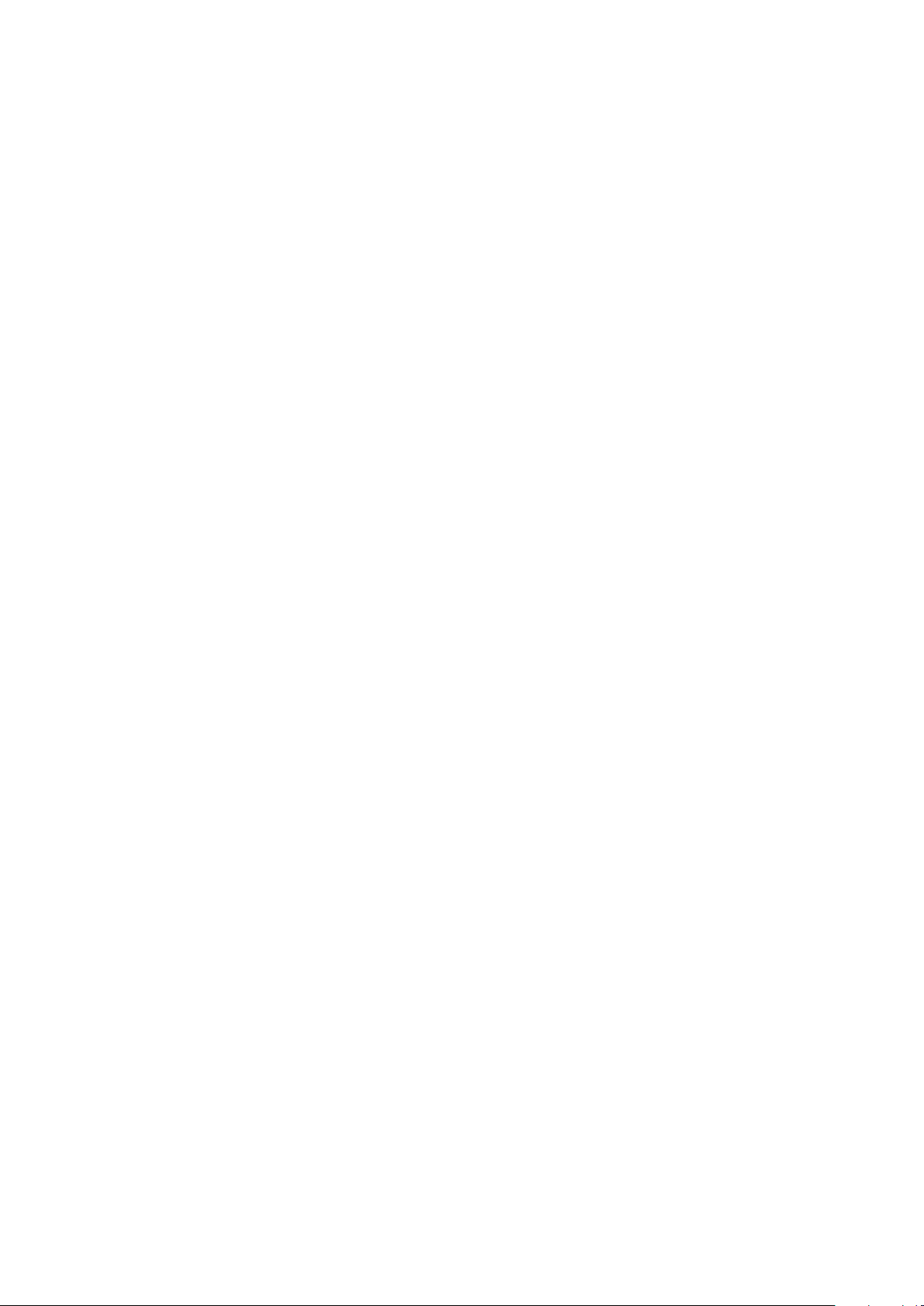
Spis treści
Podsumowanie danych technicznych Travelair N ...................................................................................4
Zawartość opakowania .....................................................................................................................................4
Elementy Travelair N ...........................................................................................................................................5
Ładowanie Travelair N........................................................................................................................................6
Instalacja / wyjmowanie karty pamięci .......................................................................................................6
Podłączanie urządzenia przenośnego .........................................................................................................6
Łączenie za pomocą NFC One Touch ...........................................................................................................8
Przypisywanie Travelair N unikalnej nazwy SSID lub nazwy sieci .....................................................9
Ustawienie hasła administratora/gościa .................................................................................................. 10
Zmiana hasła administratora/gościa ......................................................................................................... 12
Połączenie z Internetem ................................................................................................................................14
Kopiowanie plików z urządzenia przenośnego do Travelair N ........................................................ 15
Udostępnianie plików gościom .................................................................................................................. 17
Uzyskiwanie dostępu do udostępnionych plików ............................................................................... 19
Udostępnianie plików za pośrednictwem Facebooka lub email .................................................... 20
3
ASUS Travelair N
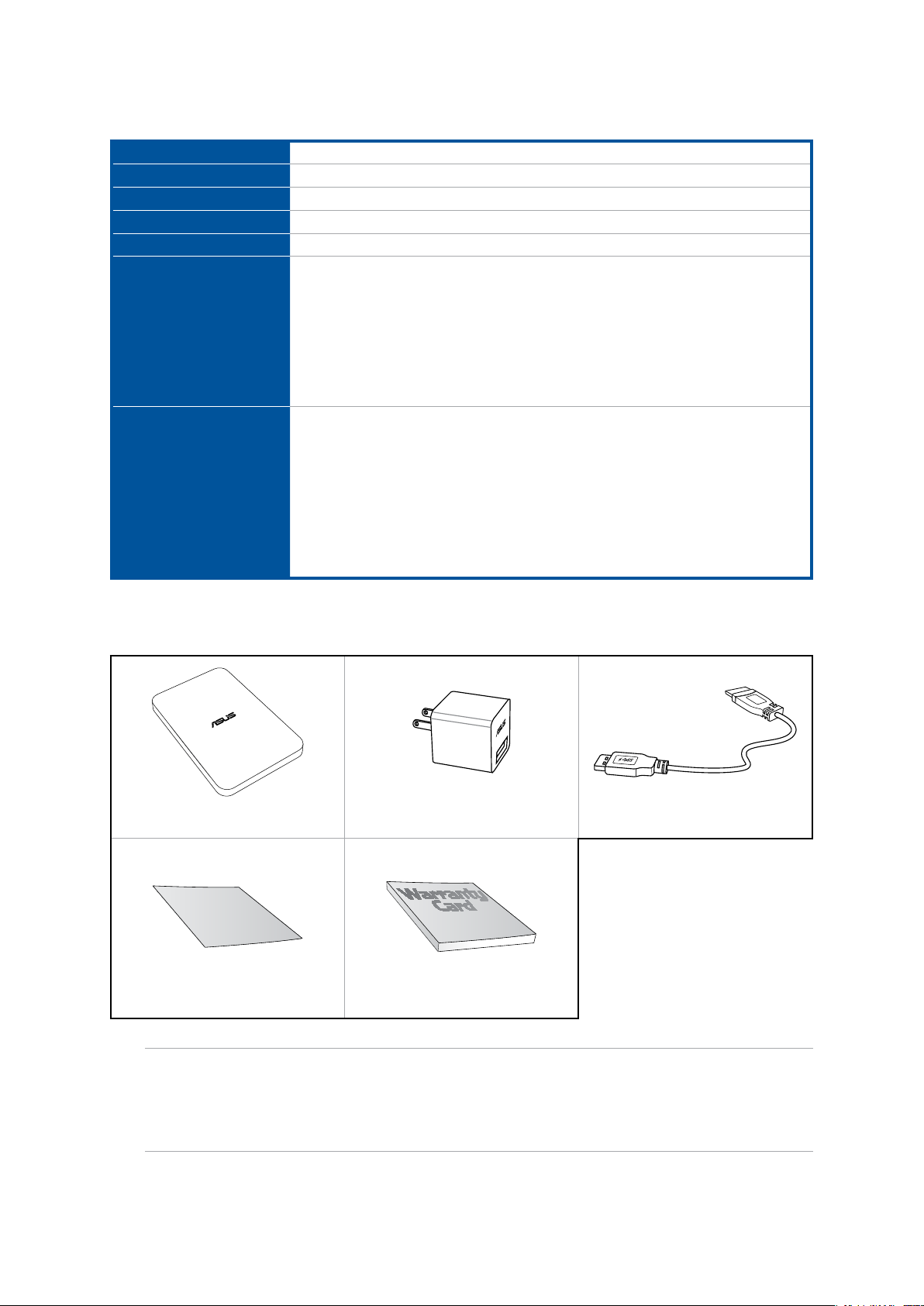
Podsumowanie danych technicznych Travelair N
Interfejs USB 3.0 / Wi-Fi
Pojemność napędu 500 GB / 1 TB / 2 TB
Bateria Niewymienialna bateria litowo-jonowa
Wymiary 140 x 90 x 25,5 mm
Masa 350 g
Obsługiwane
urządzenia
Obsługiwane typy
plików
Urządzenie przenośne iOS: iPad, iPhone i iPod Touch (iOS 7 i wersje
późniejsze)
Urządzenie przenośne Android: Tablet i smartfon (Android 4.0 i wersje
późniejsze)
Komputer z systemem Windows®: Windows® 7, Windows® 8 i wersje
późniejsze
Komputery Mac: Mac OS x10.6 lub wersja późniejsza
Urządzenia iOS
Zdjęcia: .jpg, .tiff, .bmp, .gif
Filmy: .mp3, .mp4, .mov
Muzyka: .mp3, .mp4, .wav, .aiff
Dokumenty: .xls/.xlsx, .doc/.docx, .pdf, .txt, .ppt/.pptx
Urządzenia Android i Windows®
Zależnie od typu plików, które obsługują aplikacje urządzenia
Zawartość opakowania
ASUS Travelair N Zasilacz Kabel zasilania USB 3.0
Quick Start Guide
Skrócona instrukcja obsługi Karta gwarancyjna
UWAGI:
• Jeśliktórekolwiekzelementówbędąuszkodzonelubniebędzieichwopakowaniunależy
skontaktować się ze sprzedawcą.
• Wielkośćitypzasilaczazależyodregionu.
4
ASUS Travelair N
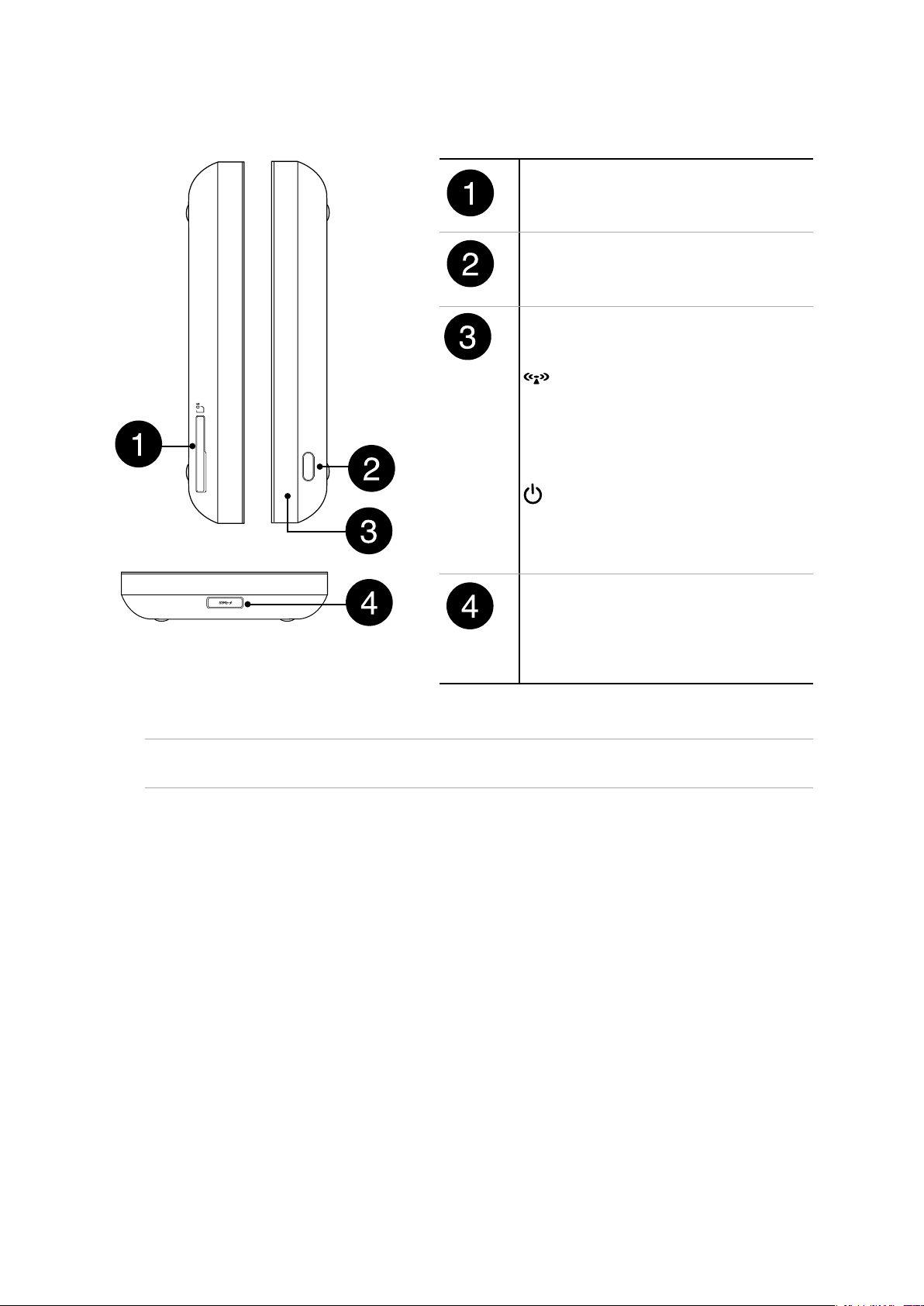
Elementy Travelair N
Przedział karty SD
Otwórz przedział i włóż do szczeliny
kartę SD (Secure Digital™).
Przycisk zasilania
Naciśnij ten przycisk, aby włączyć/
wyłączyć Travelair N.
Wskaźniki diodowe
Wyświetlanie stanu Travelair N.
Miga na niebiesko: Przytrzymaj
wciśnięty przycisk zasilania przez
około dwie (2) sekundy, aby
ustanowić połączenie Wi-Fi.
Świeci w sposób ciągły na
niebiesko: Wi-Fi gotowe
Migający zielony: Uruchamianie
Travelair N.
Świeci w sposób ciągły na zielono:
Travelair N gotowy.
Przedział gniazda interfejsu USB 3.0
Otwórz przedział i włóż do gniazda
dołączony do zestawu kabel USB 3.0
w celu naładowania Travelair N lub
połączenia go z komputerem.*
UWAGA: *Aby użyć Travelair N jako standardowy dysk twardy wyłącz go, przed podłączeniem do
komputera.
5
ASUS Travelair N
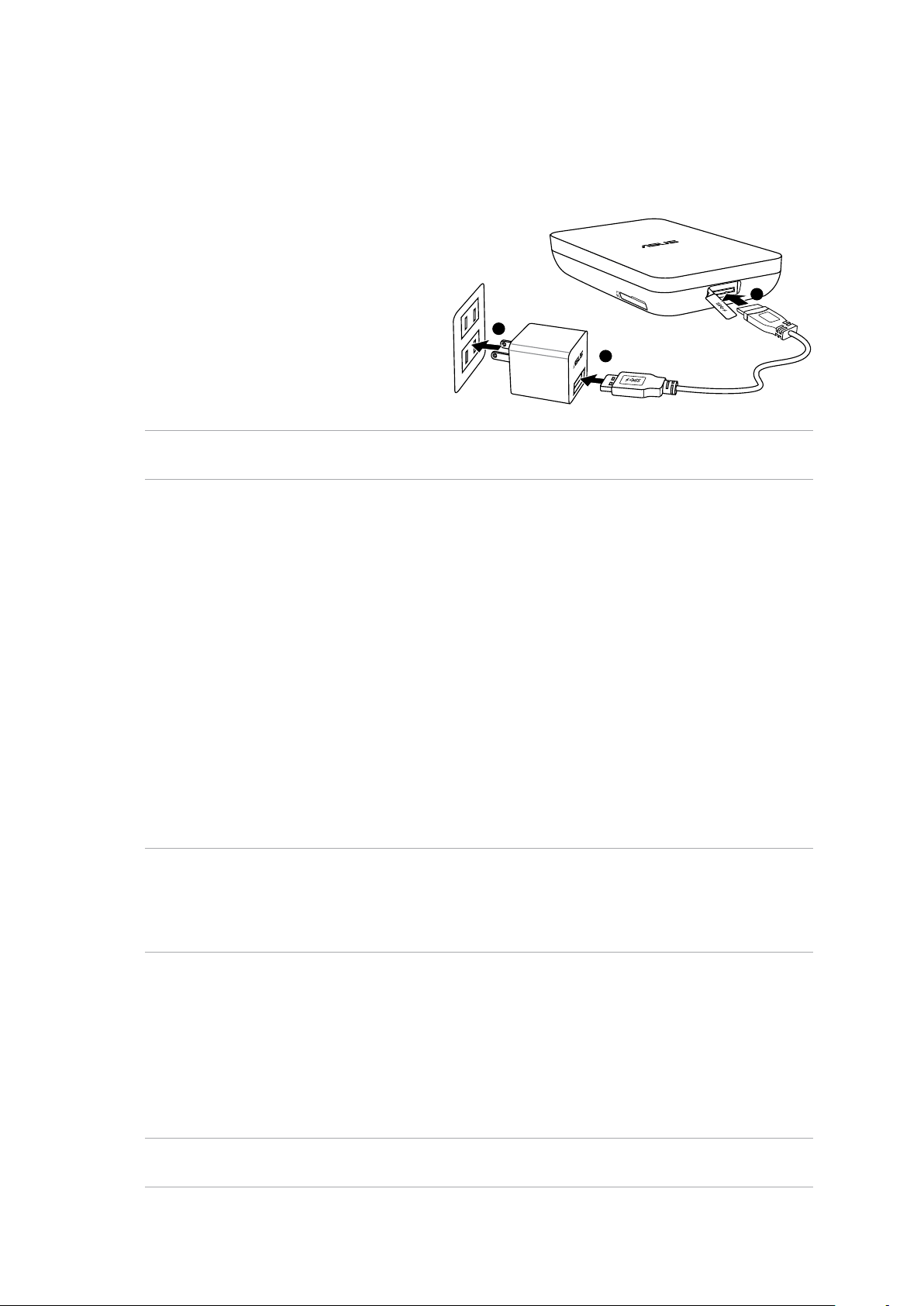
Ładowanie Travelair N
Przy pierwszym użyciu urządzenia należy ładować przez co najmniej osiem (8) godzin.
Ładowanie Travelair N:
1. Podłącz złącze USB 3.0 do gniazda USB
zasilacza sieciowego.
2. Otwórz przedział gniazda interfejsu USB
3.0 i podłącz drugi koniec kabla USB 3.0 do
Travelair N.
3. Podłącz zasilacz sieciowy do gniazda
elektrycznego.
UWAGA: Można używać wyłącznie ładowarkę sieciową dostarczoną z urządzeniem. Używanie innej
ładowarki może spowodować uszkodzenie urządzenia.
3
1
Instalacja / wyjmowanie karty pamięci
Travelair N obsługuje karty pamięci SD (Secure Digital™) o pojemności do 128 GB.
2
Instalacja / wyjmowanie karty pamięci:
1. Otwórz przedział karty SD z lewej strony Travelair N.
2. W celu zainstalowania wsuwaj kartę SD do gniazda do momentu, aż zostanie pewnie osadzona.
W celu wyjęcia, naciśnij aby wysunąć kartę, a następnie wyjmij kartę SD ze szczeliny.
3. Zamknij przedział karty SD.
Podłączanie urządzenia przenośnego
Podłącz urządzenie przenośne, aby bezprzewodowo przeglądać lub odtwarzać pliki multimediów
takie jak zdjęcia, filmy lub muzykę z Travelair N. Możesz również udostępniać zapisane pliki
multimediów gościom, na Facebooku lub na konto email.
UWAGI:
• Upewnijsię,żewłączonajestfunkcjaWi-Fiurządzeniaprzenośnego.
• DoTravelairNmożnatakżepodłączyćurządzeniaobsługująceprotokółNFC.Wceluuzyskania
szczegółowych informacji należy przejść do rozdziału Łączenie za pomocą NFC One Touch.
Podłączanie urządzenia przenośnego:
1. Na Travelair N naciskaj dłużej przycisk zasilania, do pojawienia się migającej na niebiesko ikony
Wi-Fi.
2. Na urządzeniu przenośnym stuknij SSID lub nazwę sieci Travelair-XXXX, aby połączyć się z
Travelair N.
3. Kiedy zostaniesz poproszony wpisz domyślne hasło 12345678.
UWAGA: Możesz przypisać unikalną nazwę SSID lub nazwę sieci swojemu Travelair N. Szczegółowe
informacje znajdują się w rozdziale Przypisywanie Travelair N unikalnej nazwy SSID lub nazwy sieci.
6
ASUS Travelair N
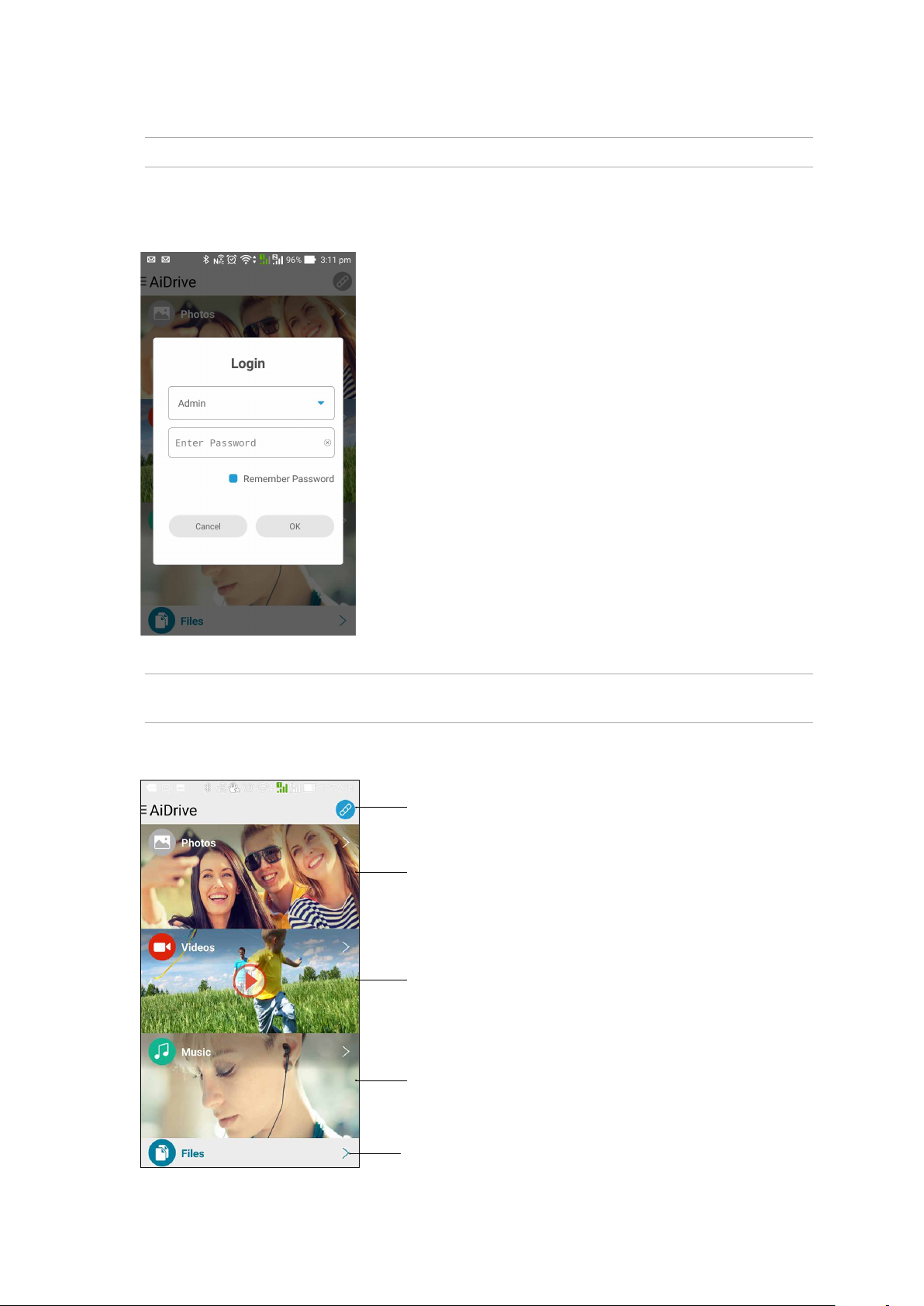
4. Upewnij się, że pobrałeś i zainstalowałeś aplikację ASUS AiDrive na urządzeniu przenośnym.
UWAGA: Pobierz aplikację ASUS AiDrive ze sklepu Google Play, App Store lub Amazon Appstore.
5. Uruchom aplikację ASUS AiDrive. Nie ma domyślnego hasła, dlatego kliknij OK podczas
logowania po raz pierwszy.
WAŻNE! Ustaw hasło dla swojego Travelair N w celu zabezpieczenia go przed nieautoryzowanym
dostępem. Szczegółowe informacje można znaleźć w części Ustawianie hasła administratora/gościa.
6. Możesz teraz bezprzewodowo uzyskać dostęp do plików multimediów na swoim Travelair N.
Wskazuje udane połączenie z Travelair N
Stuknij, aby przejrzeć lub wybrać zdjęcia do
udostępnienia
Stuknij, aby odtworzyć filmy
Stuknij, aby odtworzyć muzykę
7
ASUS Travelair N
Stuknij, aby przejrzeć wszystkie pliki i
udostępnić folder
